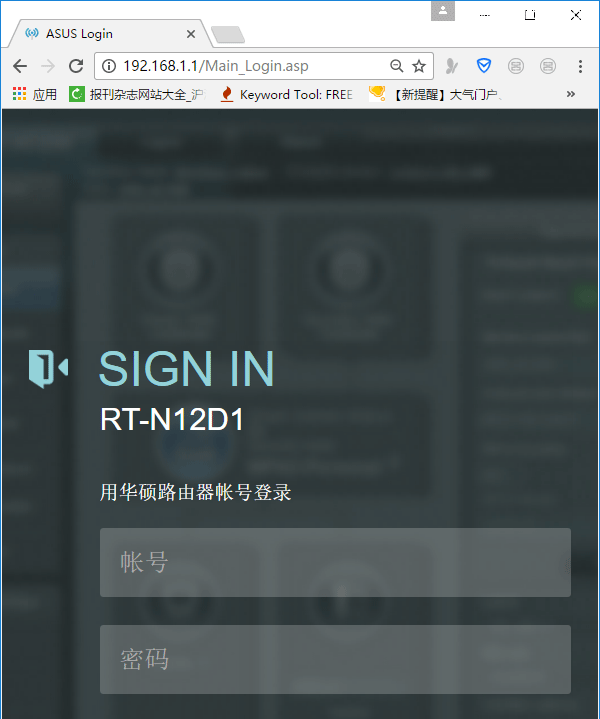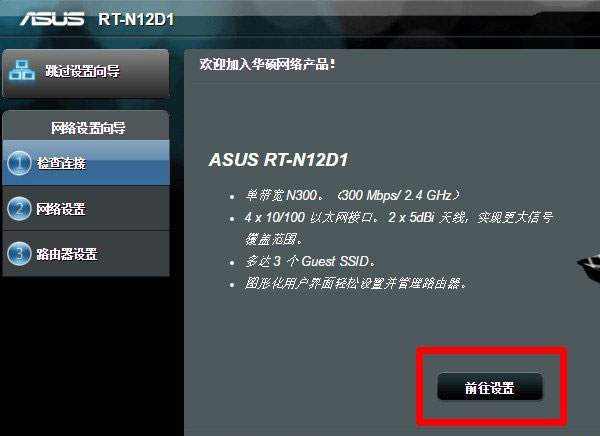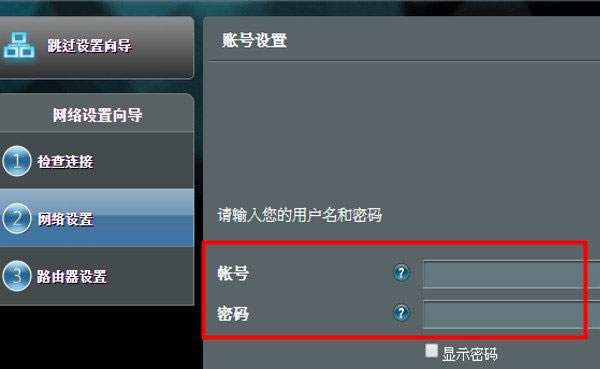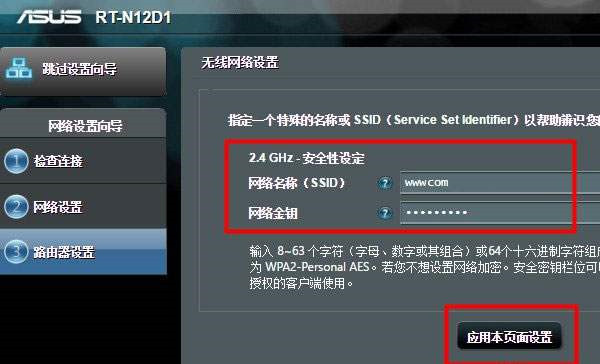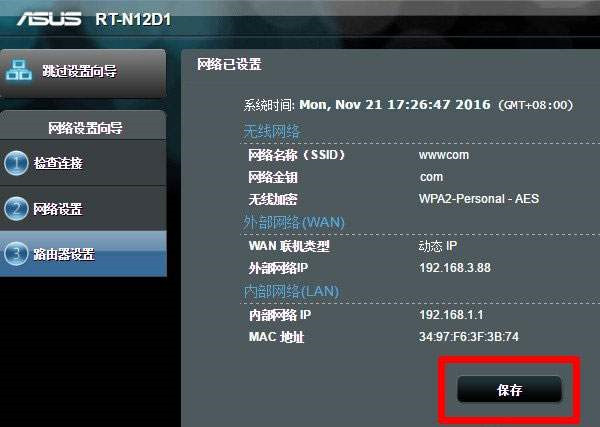华硕RT-AC66U B1路由器怎么设置
来源: 最后更新:22-05-09 08:41:39
导读:华硕RT-AC66U B1路由器怎么设置?路由器的设置首先需要线路连接正确,然后再设置参数,下文发掘者就给大家讲解华硕RT-AC66U B1路由器怎么设置。
-
华硕RT-AC66U B1路由器怎么设置?路由器的设置首先需要线路连接正确,然后再设置参数,下文发掘者就给大家讲解华硕RT-AC66U B1路由器怎么设置。

设置步骤
在浏览器地址栏输入192.168.1.1或router.asus.com登录到路由器管理界面(账号、密码可以在路由器底部标签查看)。
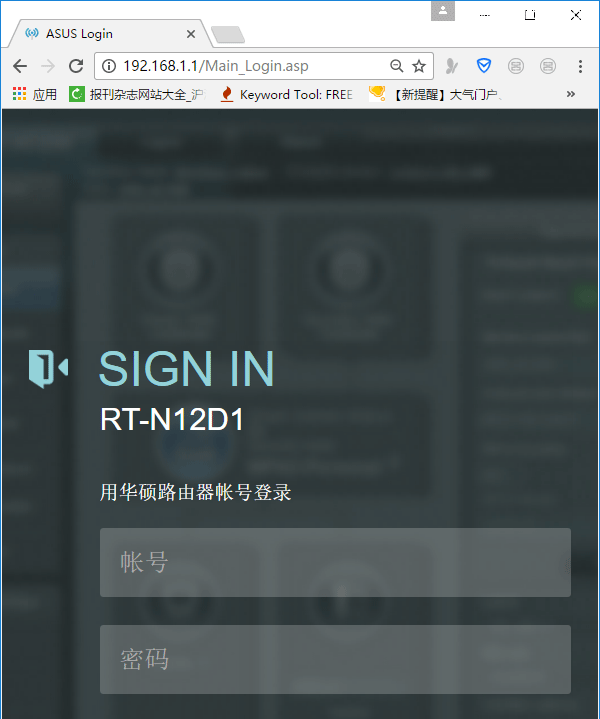
点击“前往设置”。
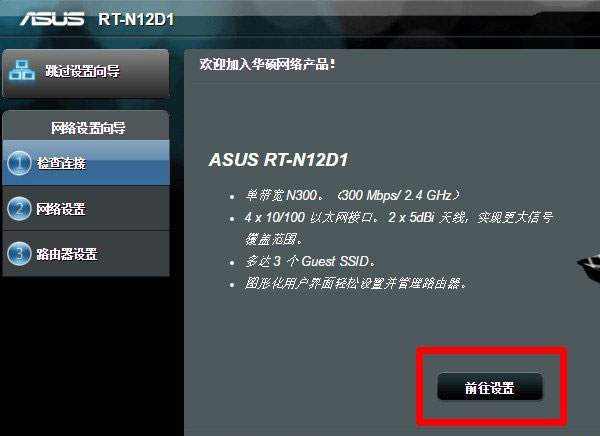
系统会自动检测网络连接类型,填写完运营商提供的参数后点击“下一步”。
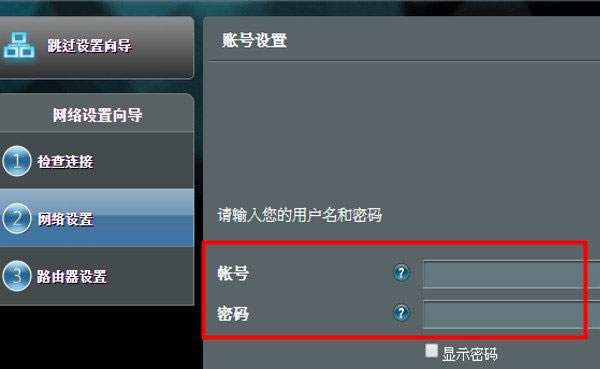
设置华硕路由器无线名称、无线密码,然后点击“应用本页面设置”。
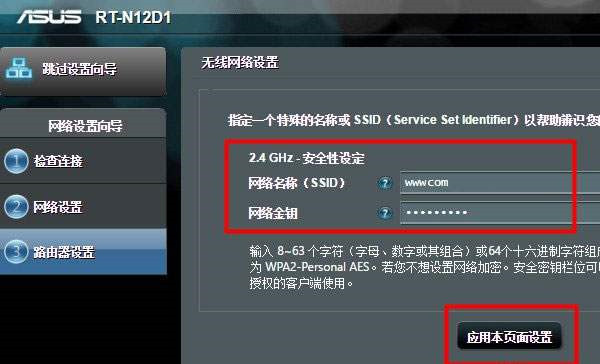
完成设置,点击“保存”。
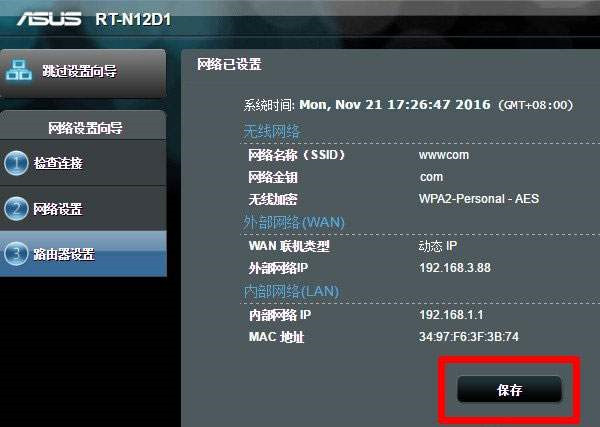
以上就是发掘者给大家整理的华硕RT-AC66U B1路由器怎么设置的全部内容,更多智能资讯,关注。
推荐您看:
[华硕RT-AC66U B1无线路由器开箱评测]
免责声明:本文系转载,版权归原作者所有;旨在传递信息,其原创性以及文中陈述文字和内容未经本站证实。
帮同学化妆最高日入近千 帮学生化妆帮同学化妆最高日入近千?浙江大二女生冲上热搜,彩妆,妆容,模特,王
2023吉林省紧缺急需职业工种目录政策解读 2024张杰上海演唱会启东直通车专线时间+票价 马龙谢幕,孙颖莎显示统治力,林诗栋紧追王楚钦,国乒新奥运周期竞争已启动 全世界都被吓了一跳 全世界都被吓了一跳是什么歌热门标签
热门文章
-
和数字搭配的女孩名字 和数字搭配的女孩名字大全 24-10-07
-
灯笼花一年开几次花 灯笼花一年开几回 24-10-07
-
冬桃苗品种(冬桃苗价格的价格比较) 24-10-07
-
长绒棉滑滑的冬天会不会冷(长绒棉滑滑的冬天会不会冷掉) 24-10-07
-
竹子冬天叶子全干了怎么办 竹子冬天叶子全干了怎么办呢 24-10-07
-
春天移栽牡丹能开花吗(春天移栽牡丹真的不开花吗) 24-10-07
-
表示心酸的一句话(表示心酸的一句话怎么写) 24-10-07
-
轮胎气门嘴用什么胶 轮胎气门嘴用什么胶好 24-10-07
-
windows安装redis缓存使用图文教程 windows下安装redis 24-10-07
-
康乃馨怎么繁殖(康乃馨怎么繁殖最快呢) 24-10-06